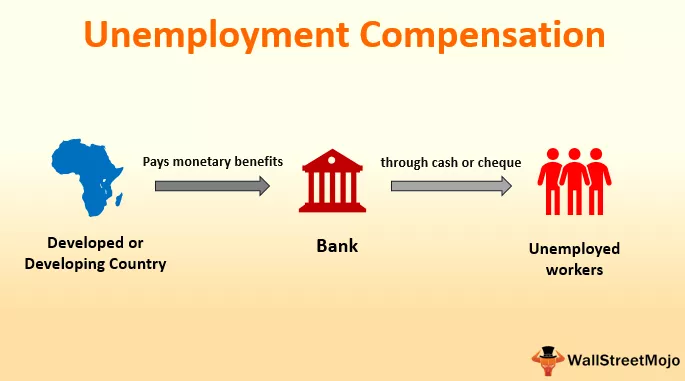Kasus Kalimat Excel
Kasus Kalimat adalah fitur di excel, yang digunakan untuk mengubah huruf besar / kecil. Untuk mengubah huruf besar / kecil dari huruf besar ke huruf kecil, kami menggunakan beberapa fungsi atau rumus di excel. Mereka,
Atas(),

Menurunkan()

dan Fungsi Proper ().

Bagaimana cara mengubah kalimat kalimat di Excel?
Seperti dibahas di atas, kasus kalimat memiliki 3 fungsi bawaan di dalamnya. Penggunaan ketiga fungsi tersebut dibahas sebagai berikut.
- Upper (): Fungsi atas digunakan untuk mengubah teks menjadi huruf besar dari huruf besar lainnya
- Bawah (): Fungsi rendah digunakan untuk mengubah teks menjadi huruf kecil dari huruf lain.
- Proper (): Fungsi yang benar digunakan untuk mengkonversi teks yang dalam bentuk campuran, yaitu teks yang tidak benar dapat diubah menjadi huruf yang tepat seperti alfabet awal dari nama-nama akan memiliki huruf kapital semua.

Contoh
Contoh # 1 - Fungsi Atas ()
Dalam contoh ini, kita akan membahas Fungsi upper ().
- Langkah 1: Masukkan data ke dalam lembar excel, seperti yang ditunjukkan di bawah ini.

- Langkah 2: Masukkan rumus yang akan digunakan di sel data yang berdekatan atau di mana ada persyaratan data dan pilih daftar atau larik data yang akan diubah.

Selanjutnya menulis fungsi perlu melewatkan data sebagai argumen. Seperti yang kita lihat di fungsi upper (), argumennya adalah teks. Kita perlu meneruskan data sebagai argumen. Di sini kami meneruskan kata pertama "Januari" sebagai argumen untuk diubah menjadi huruf besar.
- Langkah 3: Sekarang klik Enter. Data akan dikoreksi menjadi huruf besar. Ini seperti yang ditunjukkan pada gambar di bawah.

Langkah selanjutnya adalah menyeret kursor ke bawah dari JANUARI sehingga rumus juga dapat diterapkan untuk data yang tersisa.
Ini bisa seperti gambar di bawah ini.

Di sini data lengkap diubah menjadi huruf besar.
Contoh # 2 - Fungsi Bawah ()
Dalam contoh ini, kita akan mengubah teks menjadi huruf kecil dengan menggunakan fungsi lower ().
- Langkah 1: Masukkan data ke dalam lembar excel.

- Langkah 2: Pada langkah ini, kita perlu memasukkan rumus di sebelah data atau di mana pun ada kebutuhan dan meneruskan data sebagai argumen seperti yang ditunjukkan pada gambar di bawah ini.

Dalam tangkapan layar ini, fungsi dimasukkan sebagai "telepon" diteruskan sebagai argumen dan kemudian tutup tanda kurung dan tekan Enter.

- Langkah 3: Setelah mengklik Enter, data akan diubah menjadi huruf kecil. Ini dapat ditunjukkan pada gambar di bawah. Sekarang seret kursor ke bawah untuk mendapatkan rumus yang diterapkan untuk semua data juga.

Contoh # 3 - Fungsi Kasus Proper ()
Dalam contoh ini, kita akan berurusan dengan fungsi case Proper ().
- Langkah 1: Masukkan data ke dalam sel, seperti yang ditunjukkan di bawah ini.

- Langkah 2: Sekarang masukkan fungsi Proper () di sel yang berdekatan dan kemudian berikan data sebagai argumen.

- Langkah 3: Sekarang, klik, enter. Data sekarang akan diubah menjadi kasus yang tepat. Ini bisa ditunjukkan di bawah.

- Langkah 4: Sekarang seret rumus untuk melengkapi data, dan kemudian semua data dikonversi.

Contoh # 4
Fungsi ini akan membuat alfabet pertama dari kata pertama dalam sebuah kalimat akan menjadi huruf besar dan semua teks lainnya menjadi huruf kecil.

Pada gambar di atas, saya telah memasukkan teks. Sekarang saya akan mengubah data menjadi kasus kalimat dengan menerapkan rumus.

Pada gambar di atas, saya menerapkan rumus untuk diubah menjadi kasus kalimat. Huruf pertama adalah huruf besar. Sisa teks akan menggunakan huruf kecil.
Setelah klik enter, teksnya akan seperti gambar di bawah ini.

Teks diubah menjadi bentuk kalimat sekarang.
Contoh # 5
Kita akan melihat satu lagi contoh kasus kalimat.
- Langkah 1: Masukkan teks di lembar excel.

Di sini teksnya adalah campuran dari huruf besar dan kecil di antaranya. Fungsi kasus kalimat dapat diterapkan padanya.
- Langkah 2: Setelah menerapkan rumus, klik enter. Alfabet pertama menggunakan huruf besar, dan teks lainnya menggunakan huruf kecil.

- Langkah 3: Sekarang, klik, enter.

Teks diubah seluruhnya ke dalam format kasus kalimat. Ini juga bisa dilakukan untuk rangkaian data hanya dengan menyeret kursor ke bawah sehingga rumus bisa diterapkan ke semua data.
Poin untuk Diingat
- Persyaratan fungsi ini adalah untuk mengubah teks ke format yang diperlukan baik menjadi huruf kecil, huruf besar, atau huruf yang sesuai.
- Tidak seperti Microsoft Word, Microsoft Excel tidak memiliki tombol untuk mengubah kapitalisasi kalimat. Karenanya, kami menggunakan fungsi untuk mengubah kasus teks.
- Poin utama yang harus diingat adalah bahwa rumus atau fungsi hanya dapat diterapkan di sel lain tetapi tidak di sel yang sama. Kolom lain harus disisipkan di antara kolom-kolom tersebut untuk menulis fungsi.
- Teks dapat menyertakan beberapa simbol juga di antara nama saat menerapkan rumus. Contoh: Jika namanya adalah William D 'Orean. Ini juga bisa diperbaiki.
- Demikian pula, di Microsoft Word, Excel tidak memiliki tombol sekali klik untuk kapitalisasi kalimat. Karenanya kami menulis rumus dengan menggabungkan fungsi kiri, atas, kanan, bawah untuk mencapai tujuan.